
Mientras que algunos hubs de smarthome como Wink y SmartThings poder Para la seguridad del hogar, Abode crea un sistema inteligente para la seguridad del hogar, lo que lo convierte en la mejor opción si eso es un gran enfoque para usted. A continuación, se explica cómo instalar y configurar el kit de inicio Abode.
¿Qué es Morada?
Para que no se le confunda fácilmente como la empresa que le trajo Photoshop (Adobe), Abode crea sistemas de seguridad para el hogar fáciles de instalar con dispositivos y sensores que encontrará con otras plataformas populares de hubs de smarthome. Sin embargo, Abode se enfoca específicamente en el mercado de seguridad para el hogar, en lugar de la automatización del hogar en general por conveniencia, como la mayoría de los otros centros de smarthome.

los kit de inicio viene con el concentrador principal, dos sensores de puerta / ventana, una cámara activada por movimiento y un controlador de llavero que le permite armar y desarmar el sistema. Por supuesto, puede agregar más sensores si lo desea, pero el kit de inicio es ideal para quienes simplemente viven en un apartamento pequeño.
También puede registrarse para obtener planes pagados que le brindan monitoreo profesional las 24 horas del día, los 7 días de la semana, así como datos 3G como respaldo si alguna vez se apaga el Internet de su hogar.
Si decidió sumergirse en el mundo de la seguridad doméstica de bricolaje, aquí le mostramos cómo configurar el kit de inicio Abode y armar su lugar en tan solo 15 minutos.
Paso uno: configurar el concentrador principal
Lo primero que debe hacer es configurar el concentrador principal enchufándolo y conectándolo a su enrutador.
Tome el adaptador de corriente y el cable ethernet incluidos y conéctelos a la parte posterior del concentrador principal. Luego, conecte el otro extremo de estos cables a una toma de corriente y a un puerto ethernet libre en su enrutador, respectivamente. El concentrador comenzará a iniciarse automáticamente.

A continuación, ubique el interruptor de respaldo de la batería en la parte posterior del concentrador y empújelo hacia abajo para activar la batería de respaldo (en caso de un corte de energía).

Paso dos: instale la aplicación Abode
Una vez que el centro esté listo para funcionar, descargue e instale la aplicación Abode en su teléfono inteligente. Está disponible gratis por iPhone y Android dispositivos.
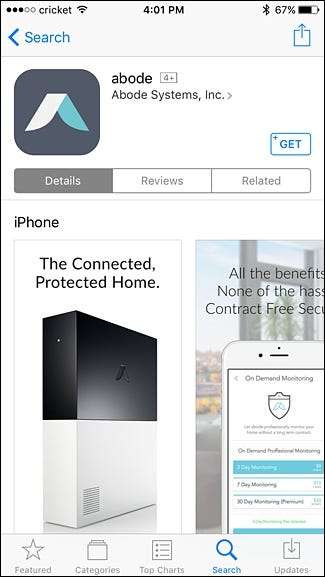
Una vez descargada la aplicación, ábrala y toque "Registrarse" en la esquina inferior izquierda de la pantalla.
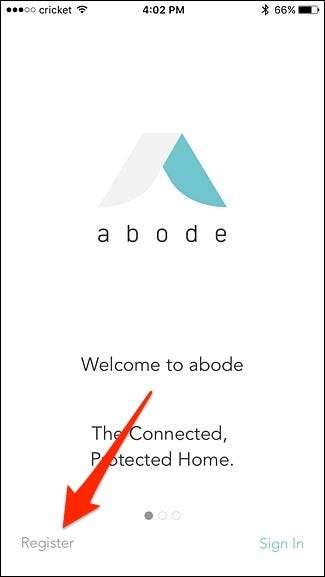
Ingrese su dirección de correo electrónico y cree una contraseña para su cuenta Abode. Luego presione "Crear cuenta" para continuar.
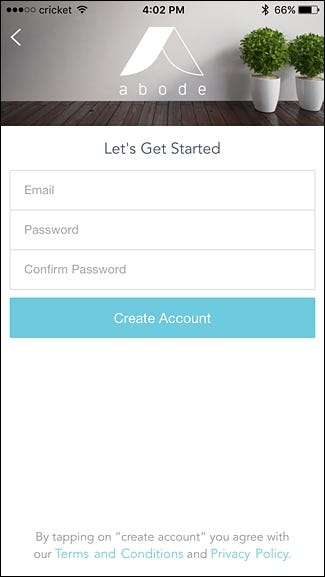
Aparecerá una ventana emergente que le indicará que deberá verificar su dirección de correo electrónico. Toque "Cerrar".
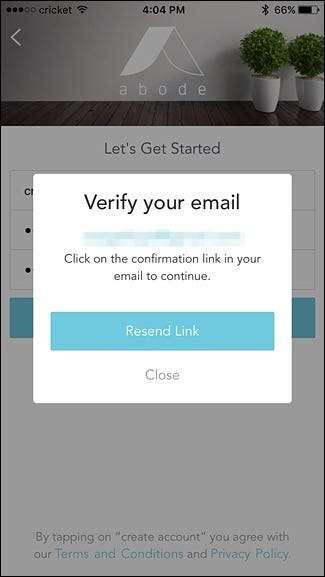
Abra el correo electrónico y toque "Activar su cuenta". Esto abrirá el sitio web, pero puede cerrarlo y volver a la aplicación.
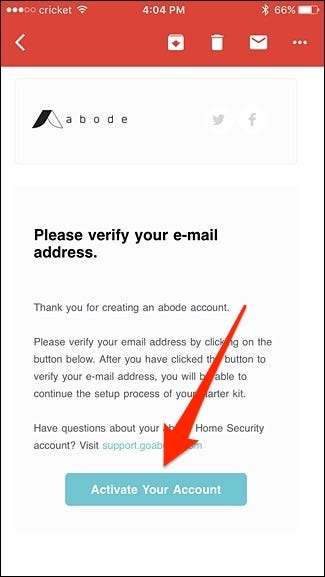
Desde allí, ingrese su nombre, número de teléfono y dirección. Luego presione "Continuar" en la parte inferior.

Presione "Continuar" nuevamente en la siguiente pantalla.
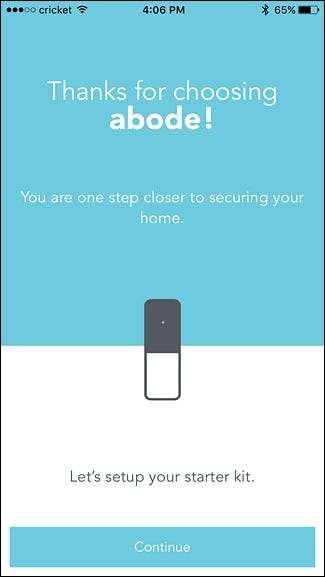
En la parte inferior, ingrese la clave de activación, que es un código de seis dígitos que se puede encontrar en el cartel que viene en la caja del kit de inicio. Presione "Continuar" después de haber ingresado el código.
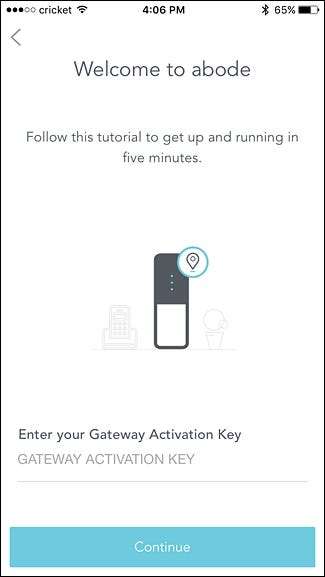
Presione "Continuar" nuevamente después de que se confirme la activación.
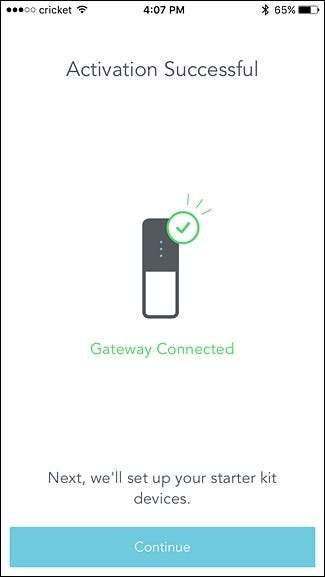
Paso tres: conecte sus dispositivos y sensores
El siguiente paso en la aplicación es conectar todos sus dispositivos y sensores al concentrador principal. Nuevamente, el kit de inicio viene con dos sensores de puerta / ventana y una cámara de detección de movimiento, por lo que configuraremos los tres.
Primero, toquemos "Puerta o Ventana A" para configurar ese sensor.
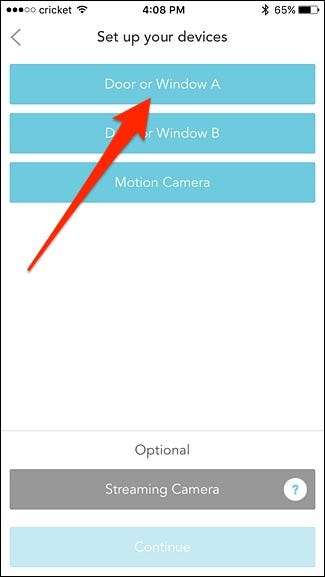
Seleccione si será un sensor de puerta o un sensor de ventana.
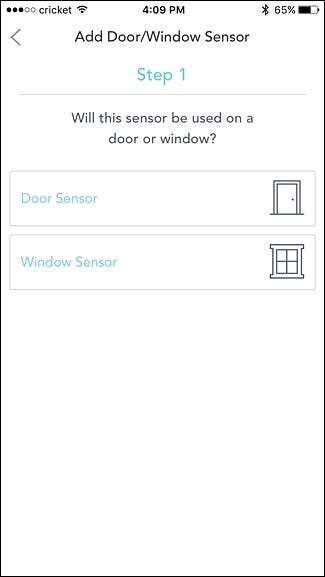
Tome el sensor de la caja que tiene una "A" marcada en él. Retire esa etiqueta y luego retire la lengüeta de plástico transparente en la parte inferior del sensor para activar la batería interna, como se indica en la aplicación. Luego presione "Continuar".

La aplicación le dirá que el sensor y el imán deben estar correctamente alineados para que funcionen correctamente. Presione "Continuar" para continuar.
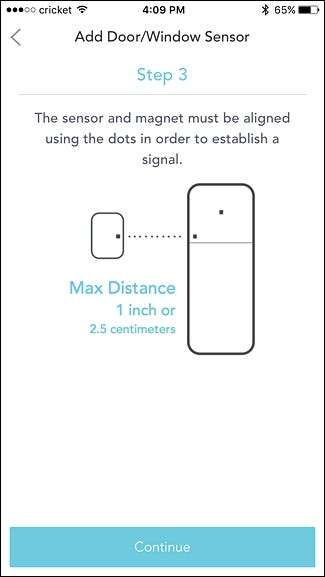
A continuación, instale el sensor en la puerta o ventana de su elección utilizando las almohadillas adhesivas incluidas. La parte del imán ya tendrá las almohadillas adhesivas adheridas.

Asegúrese de seguir las instrucciones de la aplicación y luego presione "Continuar".
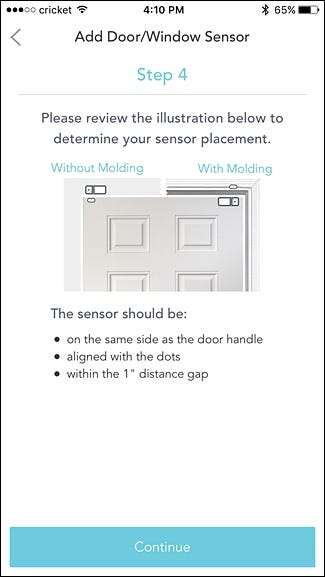
A continuación, asigne un nombre al sensor (como "Puerta de entrada") y luego presione "Continuar".

Después de eso, puede configurar el segundo sensor, repitiendo los pasos anteriores. Una vez que haya configurado e instalado ambos sensores, es hora de configurar la cámara de movimiento. Toque "Cámara de movimiento" para continuar.
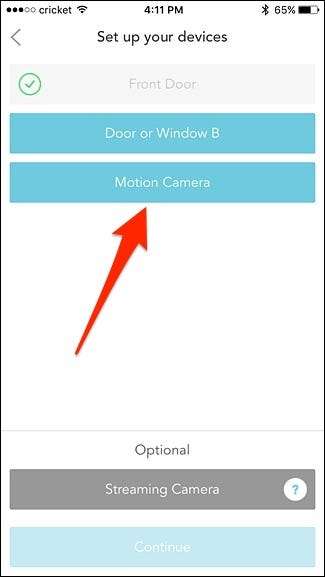
Comience quitando la tapa trasera con un destornillador pequeño e inserte las tres baterías que vienen incluidas en la caja. Vuelva a colocar la cubierta y luego presione "Continuar" en la aplicación.
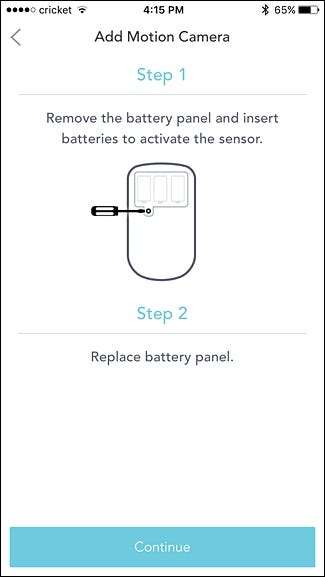
A continuación, monte la cámara donde desee utilizando la almohadilla adhesiva incluida. Una vez que esté instalado, toca "Tomar una foto" en la aplicación.
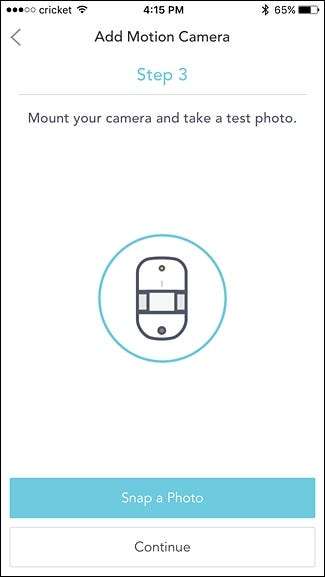
Si todo se ve bien, presione "Continuar". De lo contrario, si la imagen no es exactamente lo que desea, haga sus ajustes y luego toque "Reintentar".

A continuación, asigne un nombre a la cámara y presione "Continuar".

Una vez que haya configurado los tres dispositivos y sensores, presione "Continuar" en la parte inferior.

Paso cuatro: Invite a miembros del hogar y elija un plan de servicio
El siguiente paso es invitar a otros miembros del hogar a que les den acceso al sistema si así lo desea. Puede tocar en "Invitar por dirección de correo electrónico" o hacer clic en "Omitir y agregar usuarios más tarde".
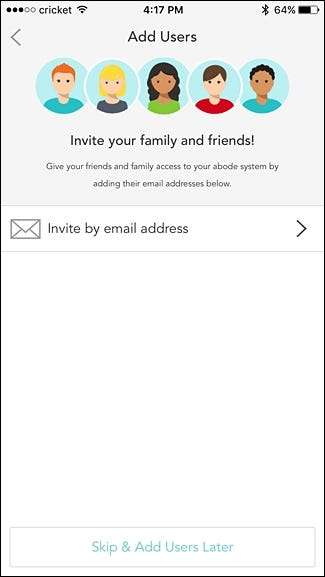
Después de eso, elegirás un plan de servicio. Toque en "Quiero seleccionar un plan" en la parte inferior.
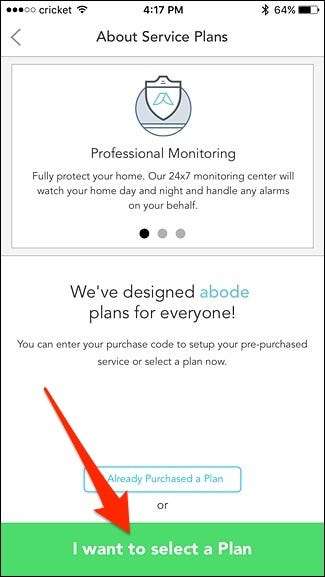
Puede elegir entre tres planes diferentes. Hay un plan "Básico" gratuito, un plan "Connect" de $ 10 / mes y un plan "Connect + Secure" de $ 30 / mes. Los planes pagados ofrecen un historial más largo de eventos en la línea de tiempo, así como una copia de seguridad de datos 3G en caso de que se apague el Internet de su hogar. El plan Connect + Secure también incluye monitoreo profesional 24/7, similar a lo que obtendría con ADT u otros sistemas de seguridad profesionales.
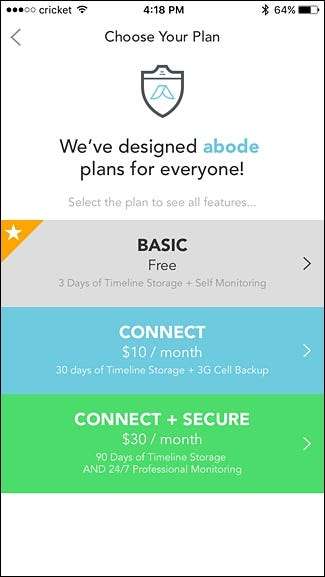
Una vez que seleccione un plan y lo pague (si corresponde), la aplicación le dirá que la configuración está completa. Toque "Finalizar" en la parte inferior para continuar.
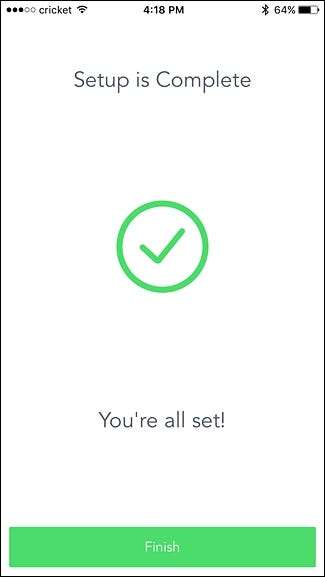
A continuación, se le llevará a la pantalla principal donde pasará por un tutorial rápido sobre el diseño y se le informará sobre algunas de las funciones básicas, como armar / desarmar el sistema y navegar por la línea de tiempo de eventos.
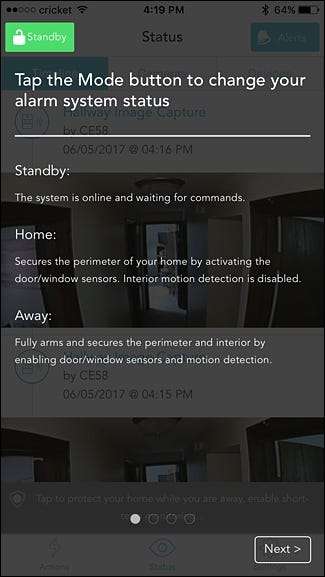
Una vez que llegue al final del tutorial, presione "Toque para descartar".
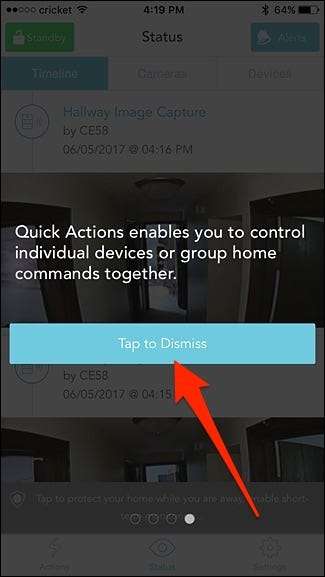
Luego, será recibido con la pantalla principal, donde la línea de tiempo estará al frente y al centro, mostrándole cada evento que ha sucedido.

De forma predeterminada, su sistema estará en modo de espera después de configurarlo todo, lo que significa que no estará armado. Por lo tanto, asegúrese de cambiar al modo En casa o Ausente para recibir alertas cuando se detecte actividad.
Cómo funciona el llavero

Además de poder armar y desarmar su sistema desde su teléfono inteligente, también puede hacerlo con el llavero, que es un poco más conveniente de usar.
El llavero solo funciona cuando está dentro del alcance del concentrador Abode (menos de 100 pies), por lo que si está fuera de casa y desea realizar cambios en su sistema, querrá hacerlo dentro de la aplicación Abode en su teléfono.
En cuanto a los botones del llavero, el círculo pequeño configura el sistema en modo Ausente, el círculo más grande configura el sistema en modo Inicio, el botón X lo configura en modo de espera / desarmado, y el botón más actualmente no funciona, pero no funcionará. utilizado en una actualización futura, según Abode.







